Ha sok időt tölt a Terminal – a macOS-be épített parancssori alkalmazás – használatával, testre kell szabnia annak megjelenését és viselkedését, hogy még jobban működjön az Ön számára.
A terminál profiljának szerkesztésével módosíthatja a szöveget és a háttérszínt a terminálban, a betűtípust, az ablak címét és még sok mást.
Tartalom
- Összefüggő:
- Mi az a terminálprofil?
- A terminálprofil megváltoztatása
- Hogyan hozhat létre saját terminálprofilt
-
Kezdje el néhány hasznos terminálparancsot
- Kapcsolódó hozzászólások:
Összefüggő:
- Alapvető hasznos terminálparancsok Macen
- A terminál használatával nyomon követheti iPhone-ja szinkronizálásának vagy frissítésének folyamatát a Finderben
- Felhasználói könyvtár megjelenítése macOS Catalina, Mojave, High Sierra és Sierra rendszerben
Mi az a terminálprofil?
A Terminál profil olyan beállítások csoportja, amelyek megváltoztatják a terminál megjelenését és viselkedését a Mac számítógépen. Az Apple 10 előre beállított profilt tartalmaz a terminállal, de tetszőleges számú egyéni profilt hozhat létre.
A terminálprofil módosítása mindent megváltoztathat, a színektől a betűtípuson, a görgetés működésén át egészen addig, hogy mi történik egy lap bezárásakor.
Egyszerre több terminálablakot vagy lapot is megnyithat, mindegyik más profillal. Így különböző profilokat használhat különböző feladatokhoz.
A terminál színeinek megváltoztatásához módosítania kell a használt profilt.
A terminálprofil megváltoztatása
Érdemes lehet megváltoztatni a terminálprofilt, hogy jobb színeket válasszon a gyenge fényviszonyokhoz, hogy egyedi megjelenést hozzon létre a terminálablak számára, vagy csak hogy egy kis fűszert adjon a humdrum alkalmazáshoz. Bármi legyen is az oka, könnyen megváltoztathatja profilját a terminálbeállítások között.
Itt van, hogyan:
- Nyisd ki Terminál.
- A menüsorban válassza a lehetőséget Terminál > Beállítások.
- Menj a Profilok lapon, majd válassza ki a használni kívánt profilt az oldalsávon.
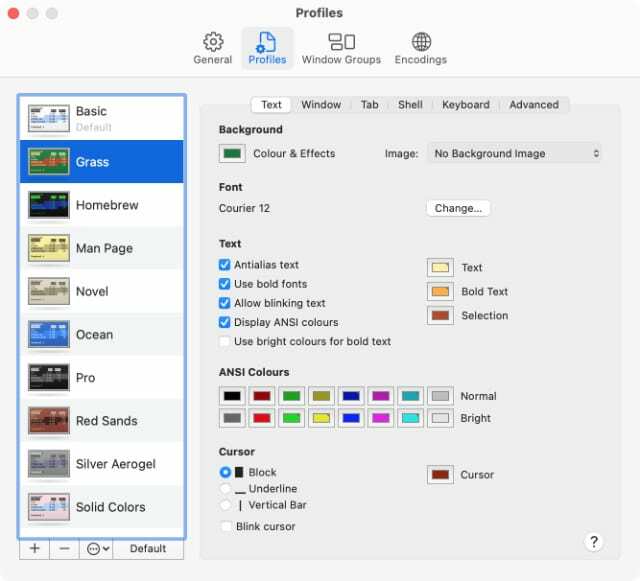
A 10 előre beállított profil mindegyike pontosan ugyanúgy viselkedik. Az egyetlen különbség köztük a színsémájuk és a betűtípusuk:
- Alapvető: Fekete szöveg fehér alapon, vagy fordítva sötét módban.
- Fű: Sárga szöveg zöld alapon piros kiemeléssel.
- Homebrew: Neonzöld szöveg átlátszó fekete alapon kék kiemeléssel.
- Man oldal: Fekete szöveg sárga alapon.
- Regény: Barna szöveg bézs, papírszerű alapon.
- Óceán: Fehér szöveg kék alapon.
- Pro: Fehér szöveg átlátszó fekete alapon.
- Vörös homok: Kőszínű szöveg átlátszó piros alapon.
- Ezüst aerogél: Fekete szöveg átlátszó szürke háttéren kék kiemeléssel.
- Szilárd színek: Fekete szöveg rózsaszín háttéren kék kiemeléssel.
Ha talál egy tetszőleges színekkel rendelkező terminálprofilt, kattintson rá duplán, hogy új ablakot nyisson meg a profilban. Alternatív megoldásként kattintson Alapértelmezett az oldalsáv alján, hogy alapértelmezés szerint ezt a profilt használja új terminálablak megnyitásakor.
Ha nem lát olyan profilt, amely tetszik, hozzon létre saját profilt.
Hogyan hozhat létre saját terminálprofilt
Új profil létrehozásával kiválaszthatja saját háttérszínét, betűszínét, betűtípusát és ablakviselkedését a terminálhoz. Ez nagyon egyszerű, és csak egy percet vesz igénybe – vagyis ha nem tölt túl sokáig a színséma kiválasztásával.
Így hozhat létre saját terminálprofilt:
- Nyisd ki Terminál.
- A menüsorban válassza a lehetőséget Terminál > Beállítások.
- Menj a Profilok fület, majd kattintson Hozzáadás (+) az oldalsáv alján.
- Írja be az új profil nevét, és használja a jobb oldali füleket, hogy ízlésének megfelelően testreszabja.
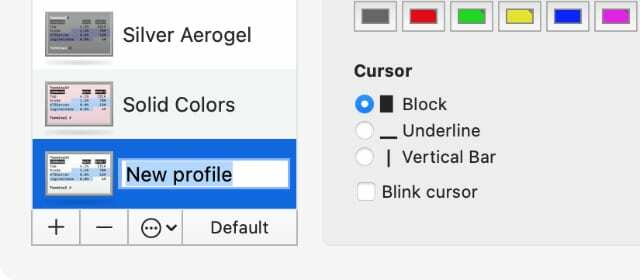
A különböző lapok lehetővé teszik a terminálprofil megjelenésének vagy viselkedésének különböző részleteit. Nem kell mindent megváltoztatnia, csak módosíthatja a terminál színeit (a Szöveg lapról), ha akarja. De ha érdekel, az egyes lapok a következőket kínálják:
- Szöveg: Módosítsa a színeket, és válassza ki a betűtípust és a kurzorstílust.
- Ablak: Módosítsa az ablak méretét, címét és visszagörgetési beállításait.
- Lap: Módosítsa az egyes lapokhoz megjelenő címet és egyebeket.
- Héj: Hozzon létre egy parancsot, amely indításkor fut, és válassza ki, hogy mi történjen, amikor kilép a rendszerhéjból.
- Billentyűzet: Módosítsa a különböző funkcióbillentyűk működését.
- Fejlett: Különféle beviteli és csengő beállítások engedélyezése vagy letiltása.
Ha nem szeretne a semmiből új terminálprofilt létrehozni, akkor a meglévő profilokat is szerkesztheti. Előfordulhat, hogy először lemásol egy terminálprofilt, hogy ne veszítse el az eredeti verziót.
Profil másolása:
- Kattintson a másolni kívánt profil kiválasztásához a Terminálbeállítások oldalsávon.
- Az oldalsáv alján kattintson a három pont egy felugró menü megjelenítéséhez, majd kattintson a gombra Profil másolata.
- Ha már módosított egy előre beállított profilt, a kiválasztással visszaállíthatja azt Alapértelmezett profilok visszaállítása helyette ebből a felugró menüből.
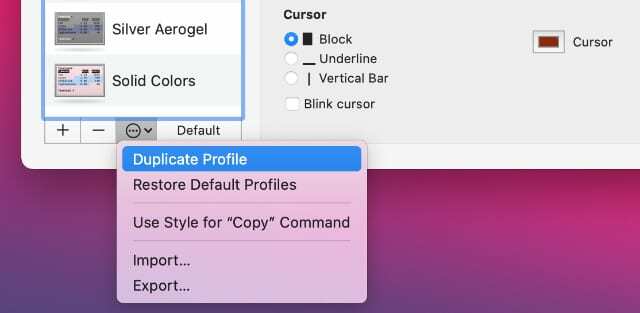
Kezdje el néhány hasznos terminálparancsot
A terminált nehéz elsajátítani. A parancssor kezeléséhez sok új parancs és munkafolyamat megtanulása szükséges. De amint elkezdi használni a Terminált, a lehetőségek világa vár rád.
Most már tudja, hogyan változtathatja meg a terminál színét és viselkedését, hogy úgy nézzen ki és működjön, ahogyan szeretné. Tehát itt az ideje elkezdeni megtanulni, hogyan kell használni ezekkel hasznos terminálparancsok. Megtanítják Önnek, hogyan tartsa ébren a Mac-et, hogyan jelenítse meg a rejtett fájlokat és még sok mást.

Dan oktatóanyagokat és hibaelhárítási útmutatókat ír, hogy segítsen az embereknek a legtöbbet kihozni technológiájukból. Mielőtt író lett volna, hangtechnikából BSc fokozatot szerzett, javításokat irányított egy Apple Store-ban, és még angolt is tanított Kínában.